Warum wechseln?
One Click Accessibility wurde 2015 entwickelt. Seitdem haben sich die Zugänglichkeitsstandards und gesetzlichen Anforderungen stark weiterentwickelt und verändert. Diese neuen Umstände führten zu der Entscheidung, dass wir ein neues, robusteres Plugin entwickeln mussten, das in der Lage ist, die Anforderungen an die Barrierefreiheit weit in die Zukunft zu erfüllen.
Ally-Web Accessibility bietet mehrere Vorteile gegenüber One Click Accessibility, darunter:
- Eine Auswahl an Barrierefreiheits-Symbolen
- Die Möglichkeit, das Barrierefreiheits-Symbol an der gewünschten Stelle zu platzieren
- Die Möglichkeit, auszuwählen, welche Barrierefreiheits-Funktionen angezeigt werden sollen.
- Die Möglichkeit, eine Erklärung zur Barrierefreiheit der Website zu erstellen
- Unterstützung
Zusätzlich zu den oben genannten Punkten ist das neue Plugin nur der Anfang der Einführung einer vollständigen Barrierefreiheitsumgebung. Das Ziel von Ally-Web Accessibility ist es, Benutzern ein All-in-One-Tool zur Verfügung zu stellen, das Website-Besitzern eine komplette Lösung bietet, um ihre Websites barrierefrei zu gestalten.
Wie upgrade ich auf Ally-Web Accessibility?
Wenn Sie ein One Click Accessibility-Benutzer sind, erhalten Sie in Ihrem WP-Admin eine Benachrichtigung über das Upgrade auf Ally-Web Accessibility.
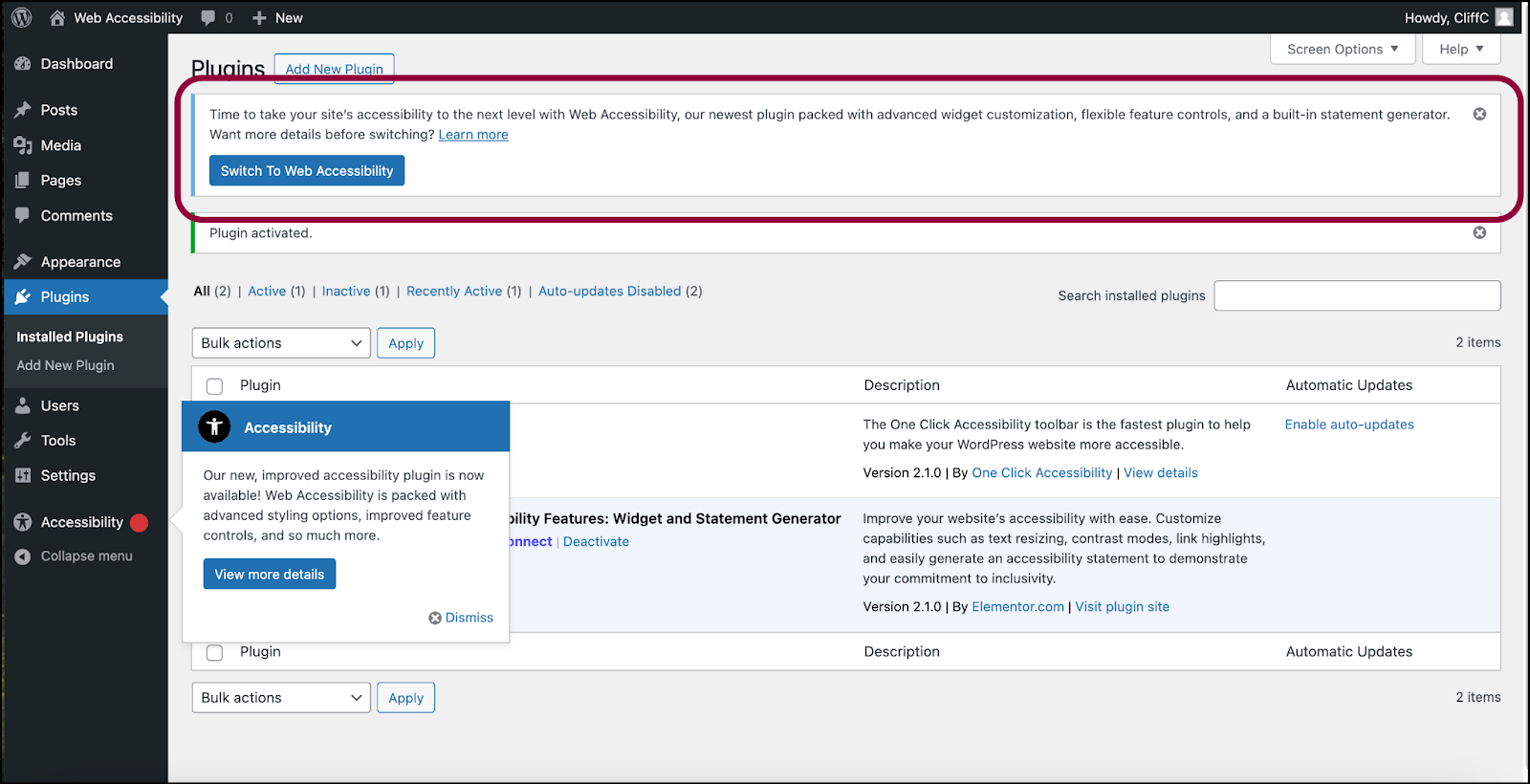
- Klicken Sie auf Zu Ally Web Accessibility wechseln.NoteWenn Sie mehr erfahren möchten, bevor Sie wechseln, klicken Sie auf Weitere Details anzeigen.
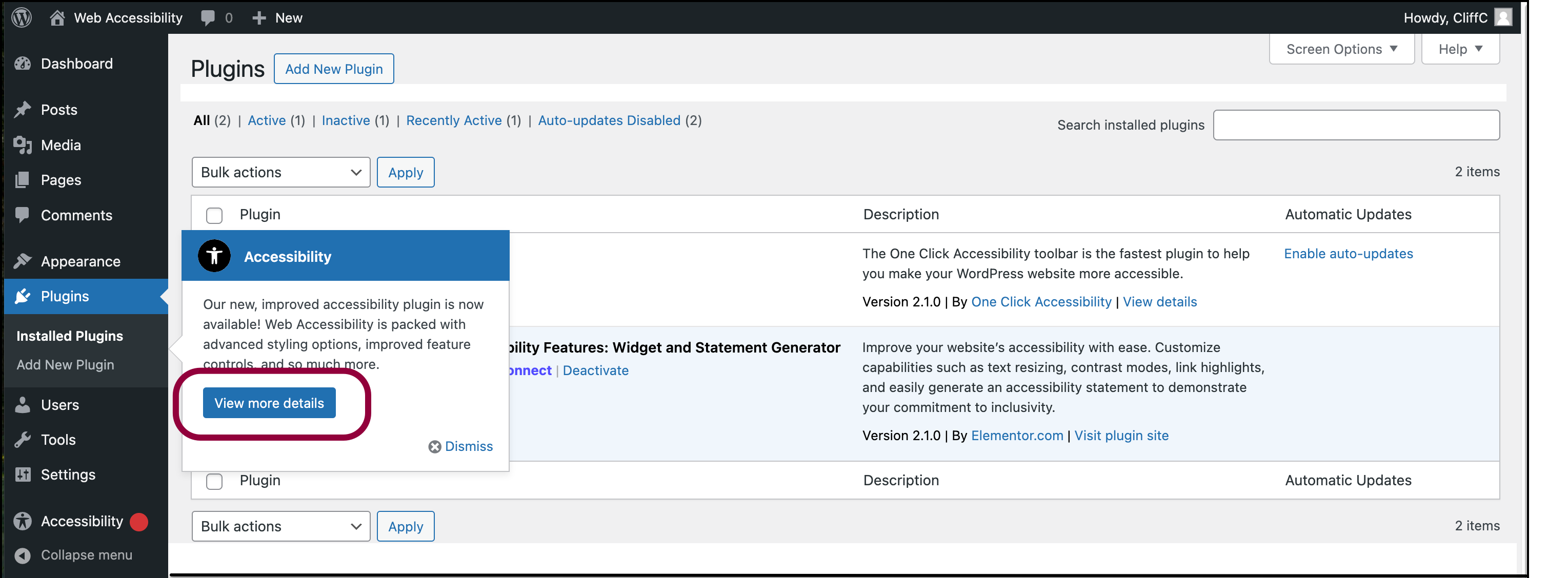
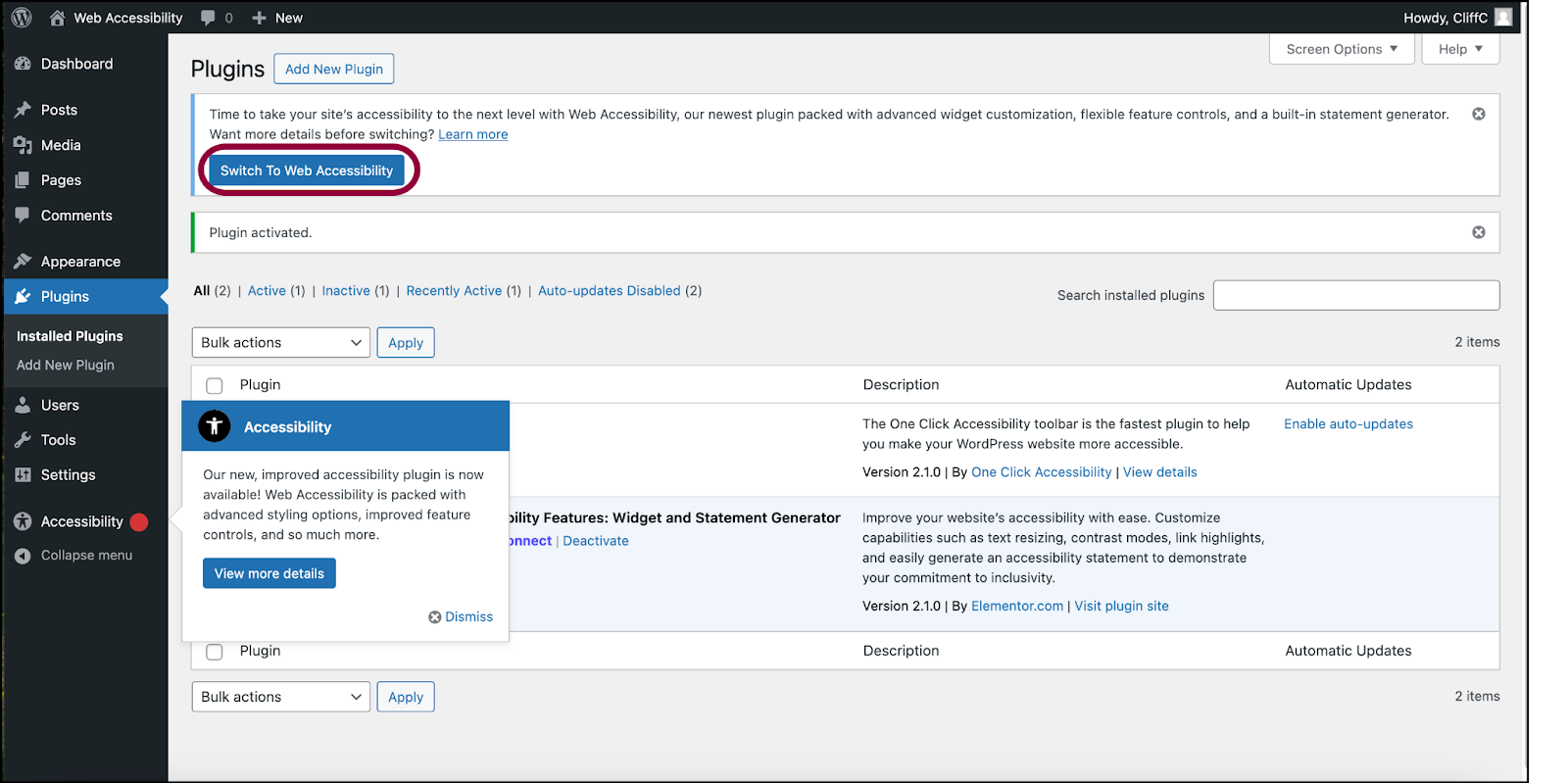 WarningSobald Sie zu Ally Web Accessibility gewechselt sind, können Sie nicht mehr zu One Click Accessibility zurückkehren.
WarningSobald Sie zu Ally Web Accessibility gewechselt sind, können Sie nicht mehr zu One Click Accessibility zurückkehren.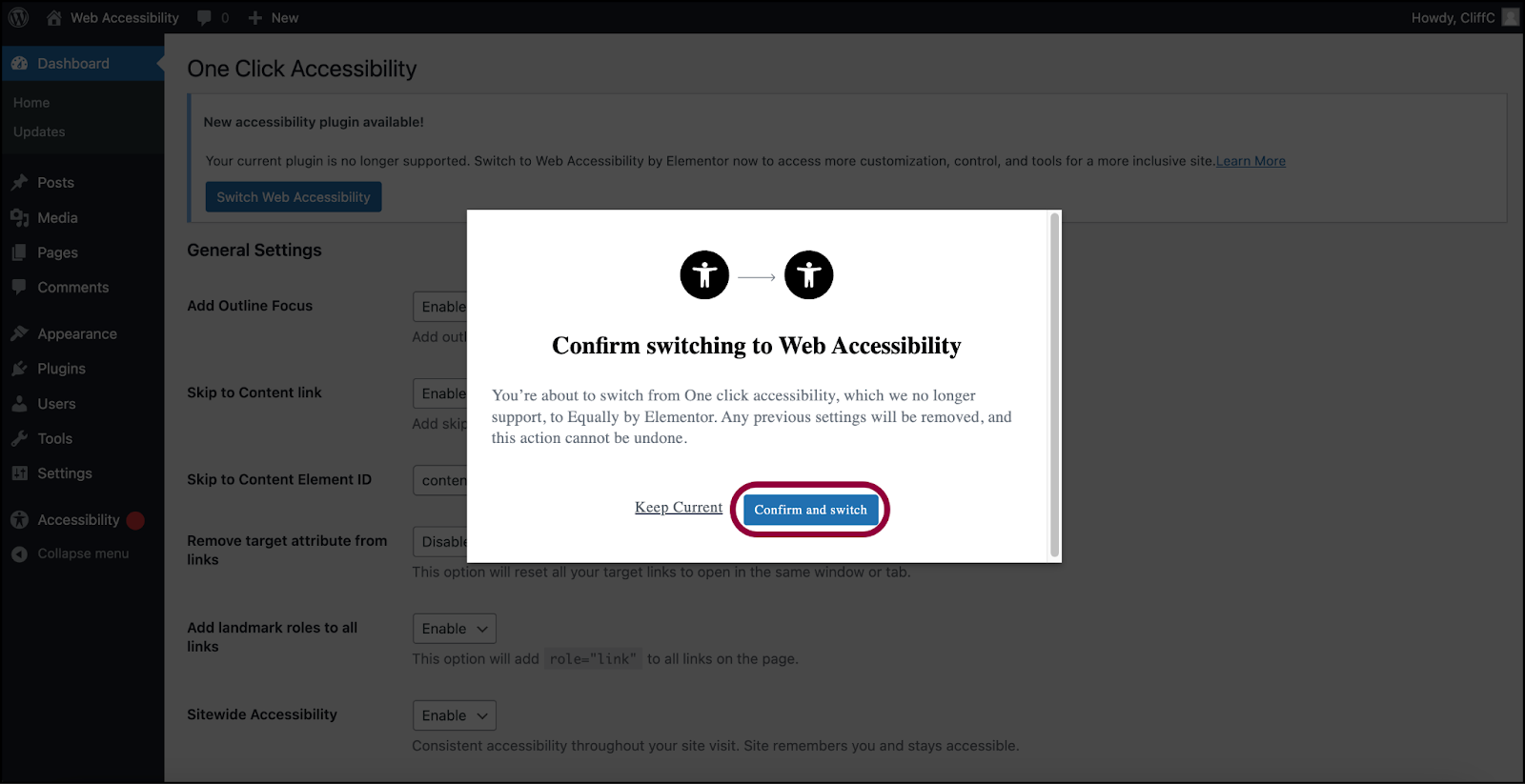
- Klicken Sie auf Bestätigen und wechseln, um das Upgrade auf Ally-Web Accessibility zu bestätigen.NoteWenn Sie bei One Click Accessibility bleiben möchten, klicken Sie auf Aktuell beibehalten.
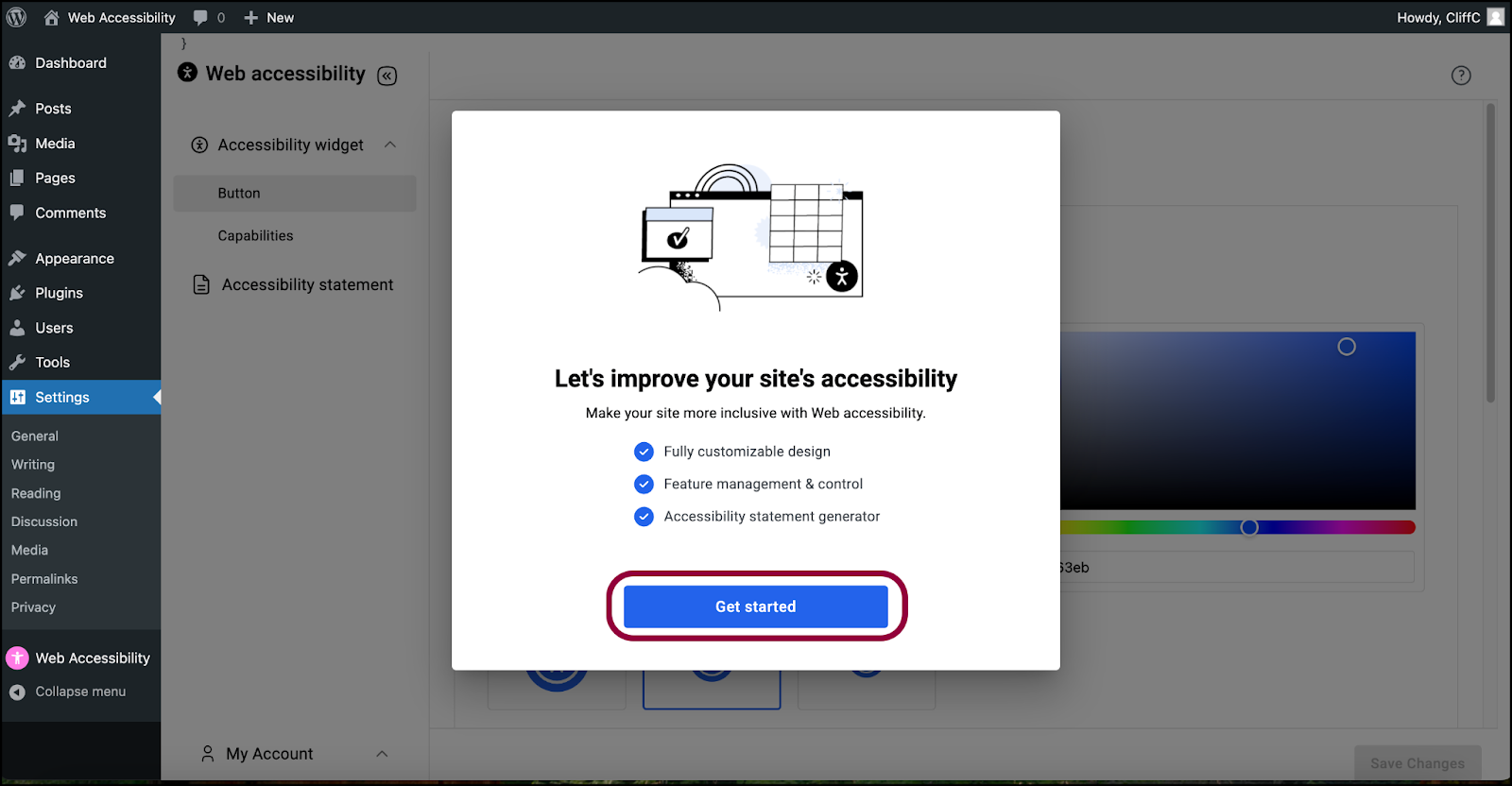
- Sobald die Ally-Web Accessibility App installiert ist, klicken Sie auf Erste Schritte.
- Wenn Sie kein Elementor-Konto haben, müssen Sie eines erstellen. Details finden Sie unter Konto erstellen.
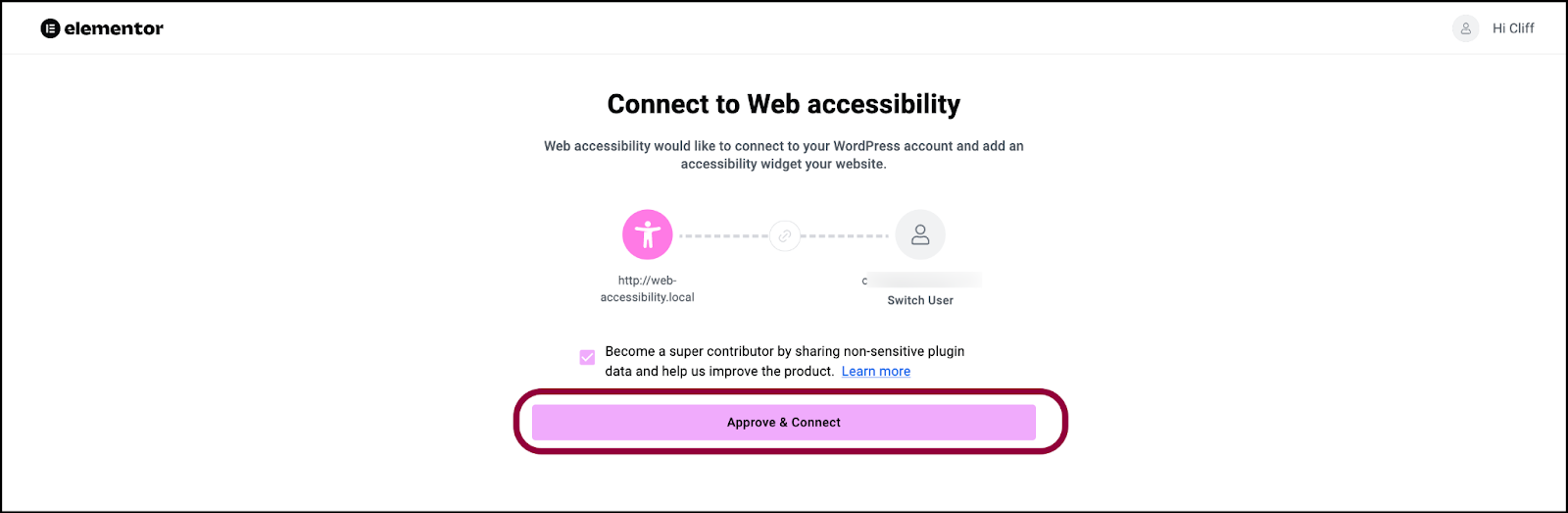
- Verwenden Sie Ihr Elementor-Konto, um Ally-Web Accessibility zu aktivieren, indem Sie auf Genehmigen & Verbinden klicken.
Sie können jetzt mit der Nutzung von Ally-Web Accessibility beginnen. Weitere Informationen finden Sie unter Erste Schritte mit Web Accessibility.
Was passiert mit One Click Accessibility?
Aktuelle Installationen des One Click Accessibility-Plugins sind von der Einführung von Web Accessibility unberührt, jedoch:
- One Click Accessibility wird eingestellt und nicht mehr aktualisiert. Dies kann in Zukunft zu Sicherheits- und anderen Problemen führen.
- Wenn Sie auf Ally-Web Accessibility upgraden, ersetzt das neue Plugin One Click Accessibility und Sie haben keinen Zugriff mehr auf One Click Accessibility.

